Há algum problema com o laptop Windows 10?Não está funcionando bem,O Windows 10 congelará após a atualização de maio de 2020?
Tentei soluções diferentes, masO desempenho dos PCs com Windows 10 está piorando?
Neste caso, você pode considerar redefinir esta opção de PC paraAtualizar janelas 10 versão 2004 sem perda de dados e aplicativos.
Se problemas de driver ou outros erros de software causarem problemas com seu PC, esta também é uma boa maneira de solucionar o problema.XNUMXEstabeleceu um quintalEste problema será resolvido com freqüência, permitindo que você continue o trabalho incômodo sem custo e sem ser reparado.está aqui,本分O guia passo a passo estará emSem perder programas e dadosAtualize o Windows 10.
Reinicie o PC com Windows 10 sem perder arquivos
Se você estiver enfrentando problemas de desempenho com estabilidade, clique aqui, como restaurar o Windows 10 para as configurações de fábrica sem perder arquivos e aplicativos.
Nota:
- O uso da ferramenta de atualização excluirá todos os aplicativos que não são padrão no sistema operacional.Isso significa que os aplicativos incluídos com o fabricante, como drivers, aplicativos de suporte e outros aplicativos também serão excluídos.
- Além disso, faça backup / grave as chaves de produto do Windows e do Office, licenças digitais, conteúdo baixado digitalmente e vários outros direitos digitais para determinados aplicativos.
Reinstale o Windows 10
- Use o atalho de teclado Windows + I para abrir o aplicativo "Configurações",
- Clique em Atualizar e Segurança e em Restaurar.
- Em "Reinicializar este PC", selecione "Clique para começar", conforme mostrado na figura abaixo.
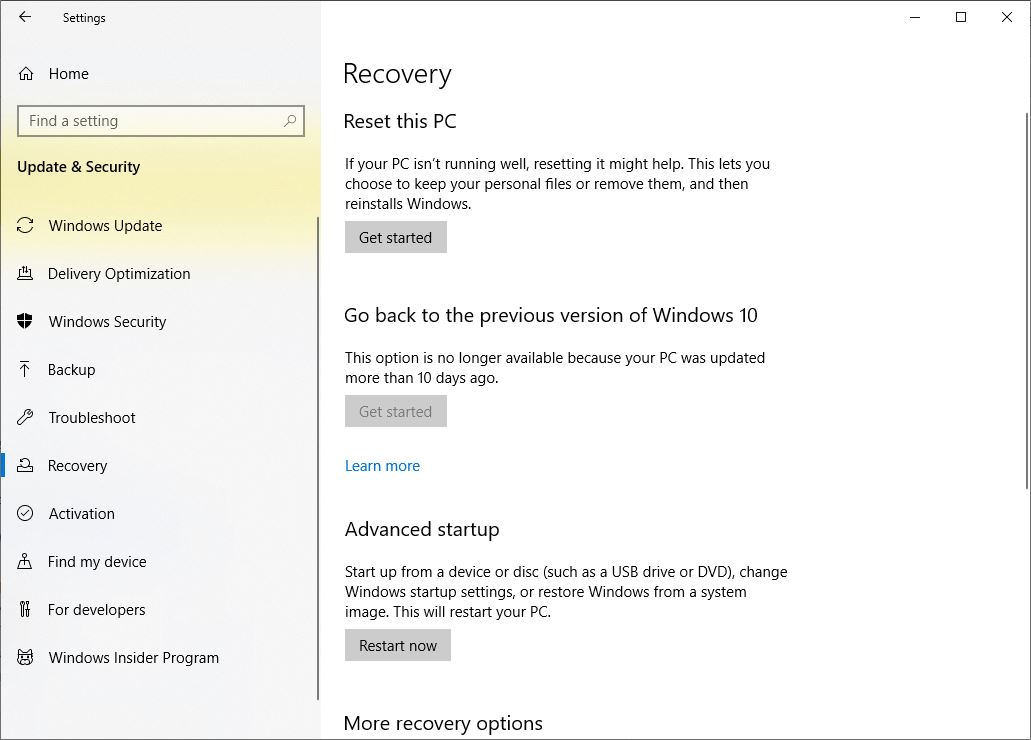
Depois disso, você pode baixar de Escolha entre duas opções.A Microsoft descreve as opções da seguinte maneira: manter o arquivo ou excluir tudo
- Se você não quiser perder arquivos e dados, selecione "Mantenha meus arquivos"Opcionalmente, o Windows excluirá seus aplicativos e configurações, mas manterá seus arquivos pessoais e dados inalterados.
- Se você deseja excluir tudo e começar de novo, selecione "Apagar todo o conteúdo "OpçõesBem, o Windows perguntará se você deseja excluir todos os arquivos de todas as unidades ou apenas da unidade onde o Windows está instalado.Também será perguntado se você também deseja limpar a unidade.
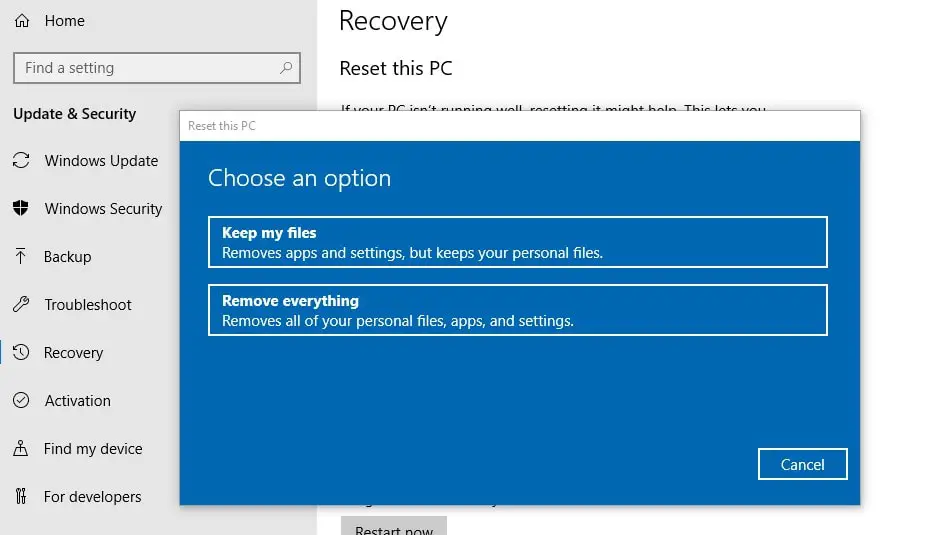
- Neste artigo, explicaremos como atualizar o Windows 10 sem perder dados e aplicativos, o que nos fará selecionar a opção "Manter meus arquivos".
- Na próxima tela, isso exibirá uma lista de aplicativos de terceiros que você instalou, que serão removidos durante o processo de reinicialização.
- É uma boa ideia anotar todos os aplicativos instalados para que você possa instalá-los mais tarde.
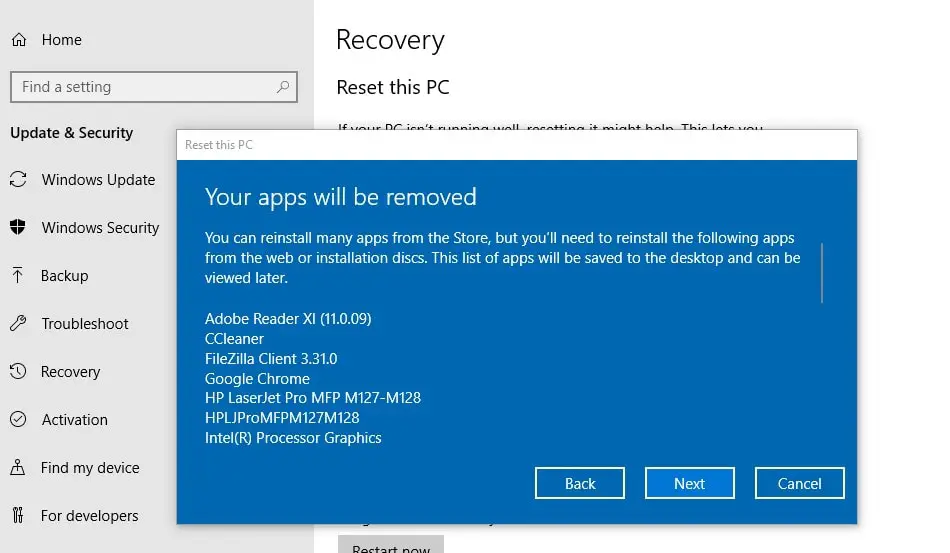
- Ao clicar na próxima janela, "Pronto para reiniciar este PC" será exibido.
Leia as instruções com atenção, "Redefinir" excluirá todos os aplicativos e programas (programas instalados manualmente após a instalação ou atualização do Windows 10).Por padrão, os aplicativos pré-construídos permanecerão neste local.
Novamente, isso irá alterar as configurações do Windows de volta às configurações padrão e reinstalar o Windows sem excluir seus arquivos pessoais.
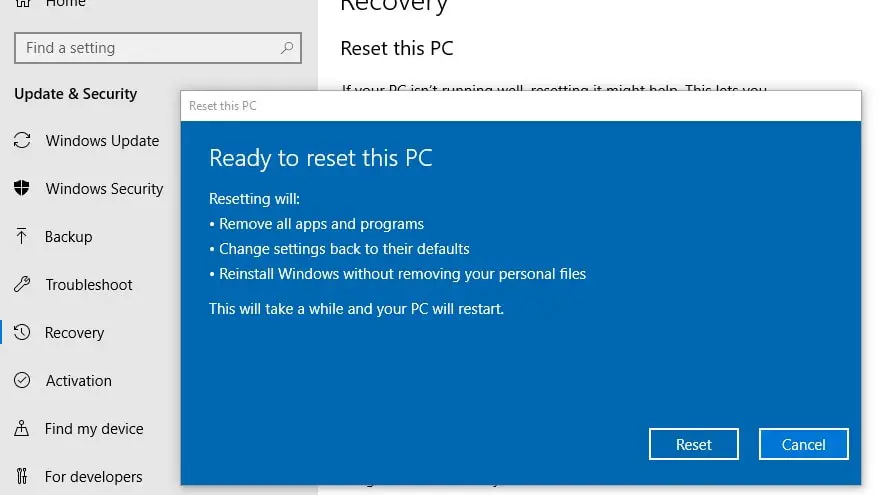
Ao clicar em Redefinir, a janela será reiniciada.Basta sentar e relaxar, deixar o Windows fazer isso, e depois de um tempo, você verá uma bela instalação nova ou uma nova instalação do Windows 10.
Redefinição de fábrica do Windows 10
Seu PC não está funcionando corretamente e não pode abrir o aplicativo "Configurações" para redefinir este PC?Não se preocupe, você também pode redefinir o Windows 10 na tela de login.Para fazer isso, se você não tem o método para fazer um USB inicializável do Windows 10 aqui, você precisa da mídia de instalação.
- Inicialize sua mídia de instalação na forma de um PC / laptop,
- Pule a primeira tela e clique em "Reparar Computador",
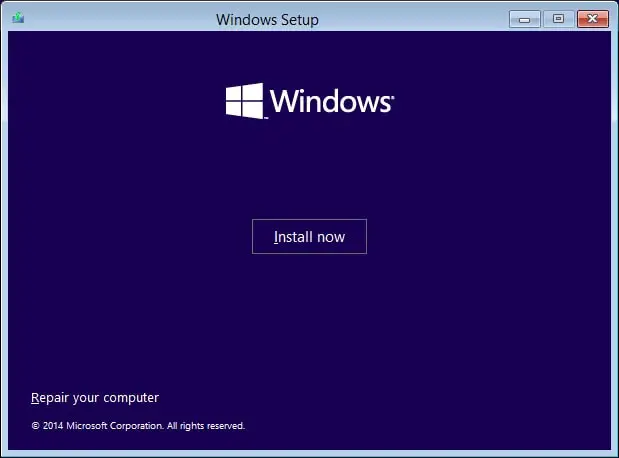
Em seguida, você precisa clicar em "Solucionar problemas" e, em seguida, reiniciar este PC,
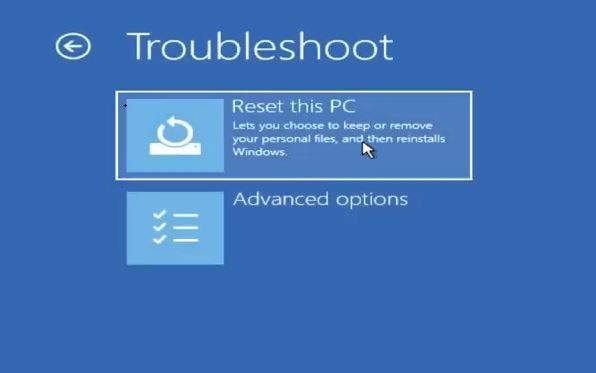
Em seguida, selecione uma opção para manter meus arquivos e siga as instruções na tela para redefinir o Windows 10 para as configurações padrão de fábrica.
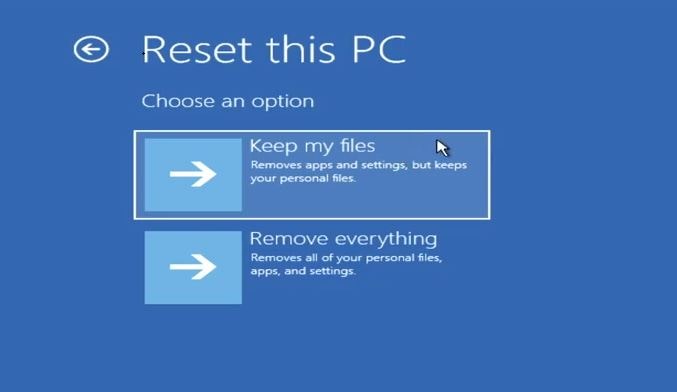
Depois que o procedimento for concluído, nada mais. O Windows será reiniciado por meio de uma instalação limpa.O vídeo tutorial aqui apresenta "Reinicialize o computador com Windows 10 sem perder dados"

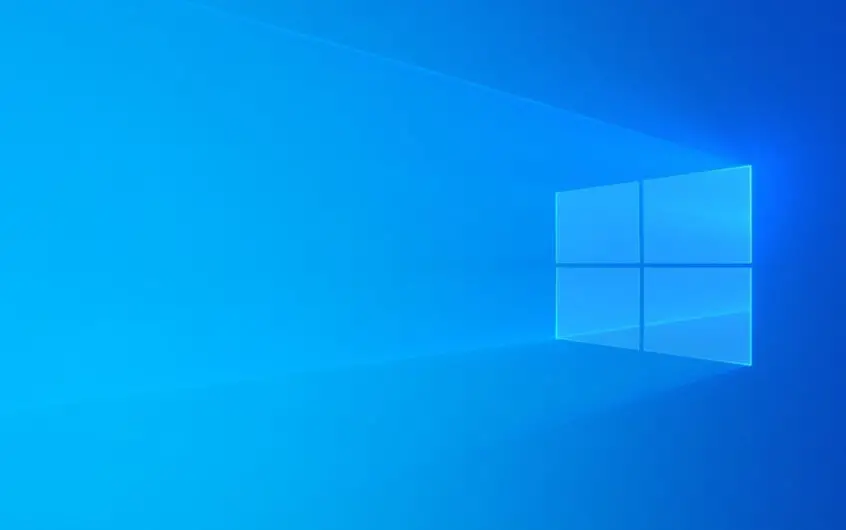
![[Correção] A Microsoft Store não pode baixar aplicativos e jogos](https://oktechmasters.org/wp-content/uploads/2022/03/30606-Fix-Cant-Download-from-Microsoft-Store.jpg)
![[Corrigido] A Microsoft Store não consegue baixar e instalar aplicativos](https://oktechmasters.org/wp-content/uploads/2022/03/30555-Fix-Microsoft-Store-Not-Installing-Apps.jpg)
